豆瓣8.7!从这部国产佳剧《乔家的儿女》中,我发现了一个简而美的设计小细节
作者:小虾来源:部落窝教育发布时间:2021-08-30 15:11:09点击:1100
编按:
文字是Word中最重要的元素,但单纯的对文字进行排版,未免有些单调。实际上,文字还有许多有趣的玩法,比如,今天将要为大家介绍的文字添加描边效果。掌握了它们,可以让你的Word文档更富设计感。废话不多说,我们一起看看吧!
在报告、简历等封面设计中,简单的标题文字不够吸引眼球?怎么办呢?为文字描边就可以起到“画龙点睛”的作用。
例如,前不久刚播出的由白宇、宋祖儿等明星主演的电视剧《乔家的儿女》的人物宣传海报中就使用了文字描边,效果简洁又突出,让人一目了然。
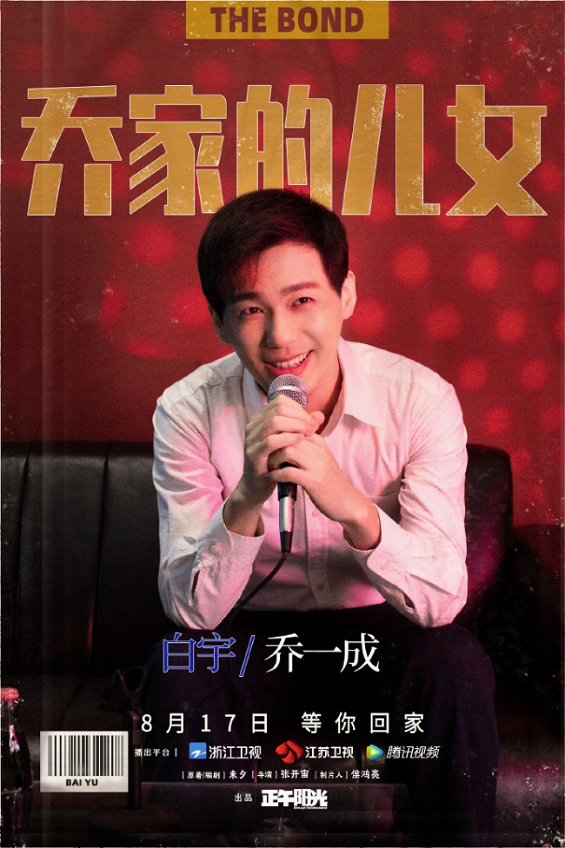

来源微博@乔家的儿女
有很多小伙伴可能会觉得这样的文字效果一定是用专业的设计软件制作出来的。事实上,用我们日常使用的Word就可以很轻松地制作!
一起来看一看怎么做的吧!
方法一
为文本添加轮廓
首先,插入文本框,并在文本框中输入文本。
然后,选中文本框后,点击【绘图工具-格式】-【文本轮廓】按钮,在弹出菜单中选择你想要设置的轮廓线型、颜色及粗细,即可为文字描边。
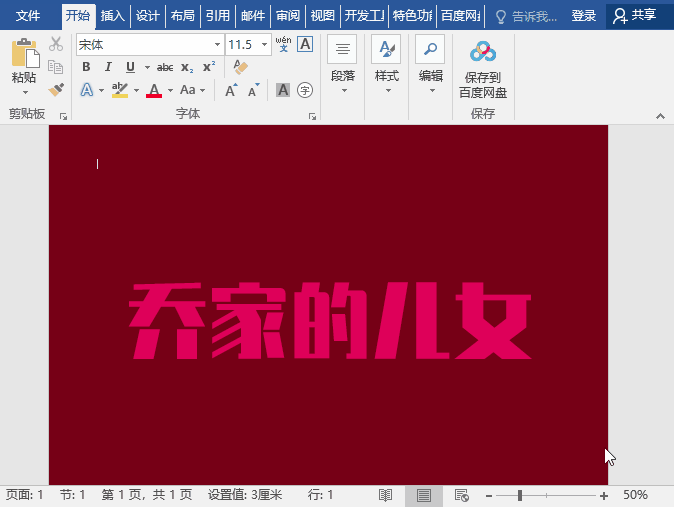
方法二
为文本设置发光效果
选中文本框,点击【绘图工具】-【文本效果】-【发光】,在弹出的下拉列表框中选择预设好的发光效果。
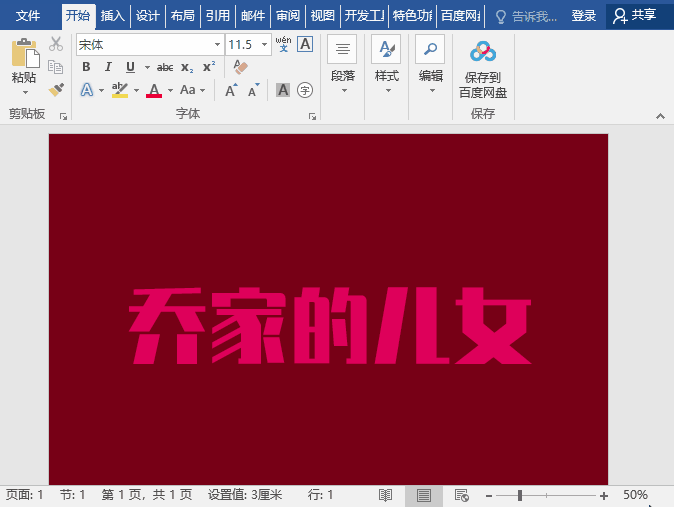
也可以选择“发光选项”,打开“设置形状格式”任务窗格,按需设置发光颜色、大小和透明度等效果。
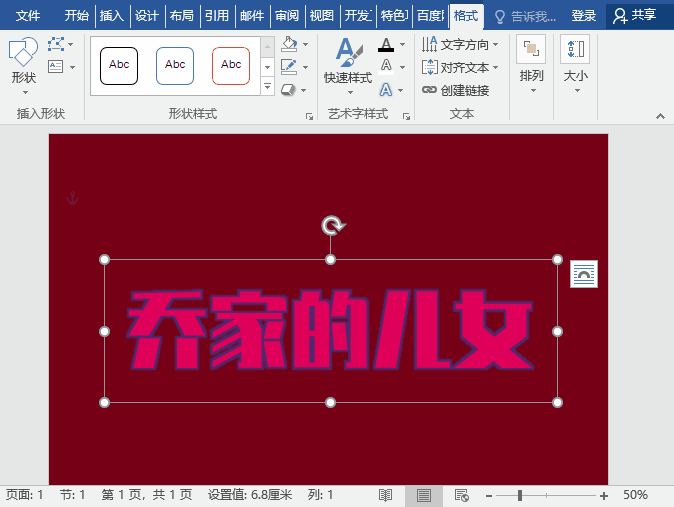
这样,也同样可以为文字描边啦!
方法三
套用艺术字样式
选中文字文本框,点击【形状工具-格式】-【快速样式】,在弹出的列表框中选择一种文字描边效果,直接套用即可。
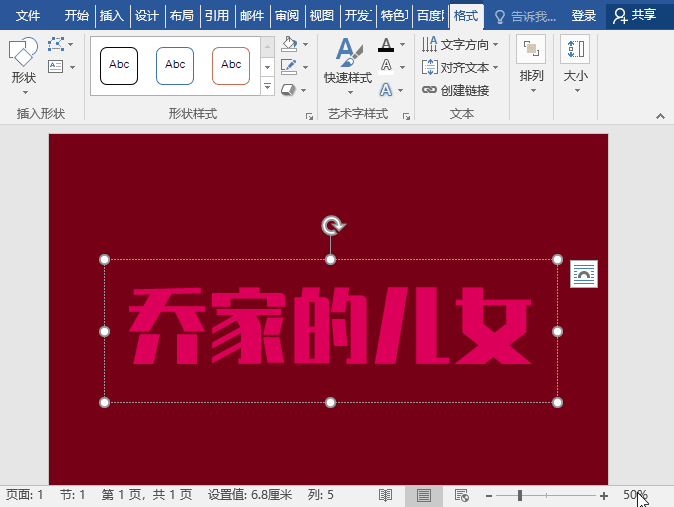
以上3招,都可以制作出文本描边效果,且方法非常简单,本文仅仅只是介绍思路和技法,实际上还可以拓展出更多的文字效果玩法,完成效果并不输于专业的设计软件。
好啦!今天的文字描边就分享到这儿,最后再来回顾一下这3招大法吧!
1.为文本添加轮廓
2.为文本设置发光效果
3.套用艺术字样式
你学会了吗?眼睛会了手还没会?快打开Word亲自试一试吧!
Word学习交流请加QQ群:816626786
做Word大神,快速提升工作效率,部落窝教育《Word极速贯通班》直播课全心为你!
扫下方二维码关注公众号,可随时随地学习Word:

相关推荐:
Word页码设置很复杂?牢记3点就不再难!
Word文档分栏技巧,快看都在这里了!
Word中扩大视图区,你知道应该怎么做?
Word中的“边框”与“页面边框”,有何区别?
版权申明:
本文作者小虾;同时部落窝教育享有专有使用权。若需转载请联系部落窝教育。
